作者:佚名;来源:网络;时间:2024-06-02 10:01;浏览:663
怎么样将Android设备镜像到Windows 10或11
如何将Android设备镜像到Windows 10或11
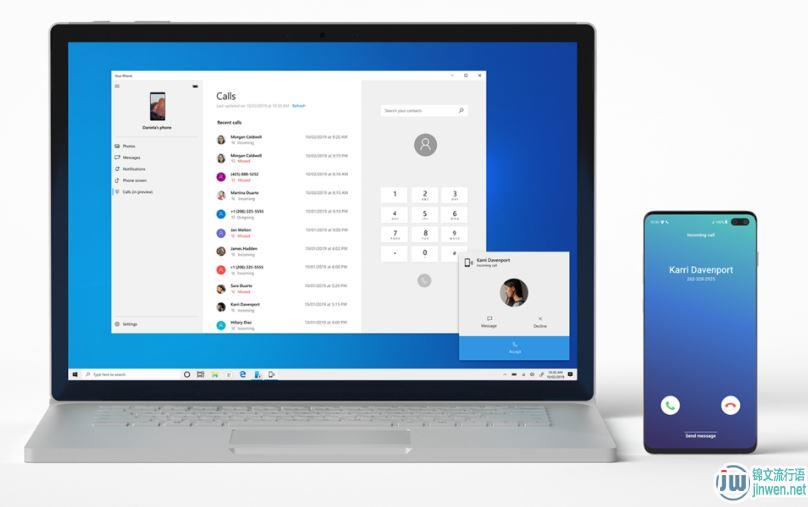
将您的Android内容镜像到计算机的大屏幕是充分利用您的设备的好方法。无论是在两台设备之间共享文件,做演示,还是收听您最喜爱的播客,连接手机的显示屏到计算机上都可以让您更好地享受Android。
如何将Android设备镜像到Windows 11 PCWindows 11具有一个功能,可以无线镜像手机的显示屏。这意味着,如果您不想使用第三方应用程序或数据线将手机镜像到电脑上,也可以实现镜像。
但在将Android手机镜像到电脑之前,您需要检查后者是否支持Miracast技术。以下是如何进行检查的方法:
在您的电脑上按下Windows + R。
在文本字段中,输入dxdiag并点击确定按钮。
在弹出的窗口中,点击保存全部信息并将文件保存为.txt扩展名。
打开刚才保存的文件,检查Miracast部分是否标记为“可用”。
现在,您已经验证了您的计算机支持Miracast,下一步是启用“无线显示”功能,因为默认情况下该功能是未启用的。要启用该功能,请按照以下步骤操作:
进入您的电脑设置。
从左侧边栏中,点击应用。
打开可选功能菜单,并点击查看功能按钮。
搜索“无线显示”。
勾选“无线显示”选项旁边的复选框,然后点击下一步。
点击安装按钮。
下载完成后,您会在已安装功能列表中看到这个包。
进入设置,搜索投影设置。
在“投影到此PC”部分,根据您的喜好指定投影设置。只需确保关闭那个说您的计算机只能在连接到电源时连接到无线显示的开关。
转到桌面,搜索连接应用并打开它。
当您的屏幕准备好连接时,返回到您的Android手机,并按照以下步骤操作:
向下滑动通知栏,打开快速菜单。
从选项中,点击屏幕镜像。请注意,这个选项可能会因您手机型号的不同而有不同的标签。一些要注意的标签包括“智能视图”和“镜像分享”。
等待几秒钟,直到程序扫描到可用设备。
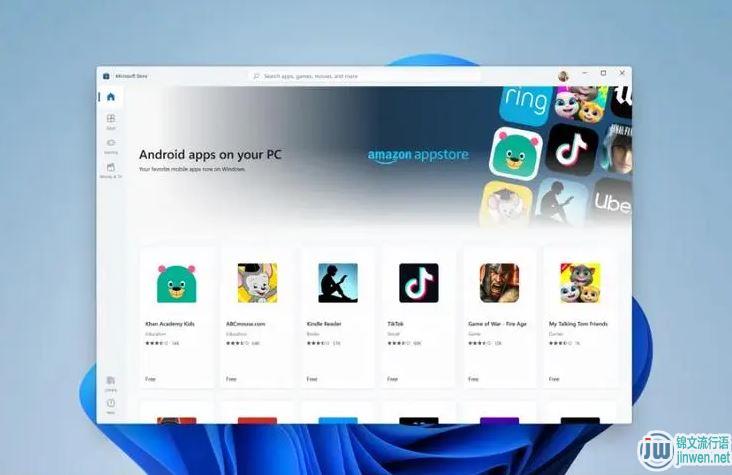
一旦检测到您的计算机,选择它。
在开始镜像的小部件上,点击立即开始,开始镜像过程。
现在您应该可以在电脑上看到您的Android屏幕。
如果您在第1步提到的快速菜单中找不到“屏幕镜像”或其他类似标签,请改为执行以下步骤:
导航至设置。
打开更多选项。
选择投射并点击您计算机的名称以开始镜像您的Android屏幕。
请注意,一些Android设备不支持Miracast技术,因此无法使用它们将屏幕镜像到PC。因此,如果您在快速菜单或设置中找不到“屏幕镜像”选项,则您的Android手机可能未启用该功能。
如何使用ApowerMirror将Android设备镜像到Windows 11 PC 幸运的是,一些第三方应用程序允许您将手机的显示屏镜像到Windows电脑上。了解如何使用这些镜像应用可能很方便,特别是在内置的无线显示失败时。
ApowerMirror是最佳的镜像应用之一,因为它提供高质量的像素完美投影。镜像时不太可能出现延迟,这是其他类似应用常见的问题。
以下是如何使用ApowerMirror将Android设备镜像到Windows 11 PC的方法:
在您的计算机上下载并安装ApowerMirror,并在手机上下载ApowerMirror应用。
确保您的手机和计算机连接到同一个Wi-Fi网络,然后在两台设备上打开该应用。
在Android应用中,点击Mirror小部件。
选择“镜像手机到PC”,然后点击立即开始。
等待几秒钟,镜像过程就会开始。
如何将Android设备镜像到Windows 10 PC 要将Android设备镜像到Windows 10 PC,请按照以下步骤操作:
在您的计算机上搜索投射设置并打开。
点击可选功能。
搜索“无线显示”。
从结果中,勾选“无线显示”旁边的复选框,然后点击安装按钮。
安装完成后,返回到投影设置并启用您喜欢的设置。
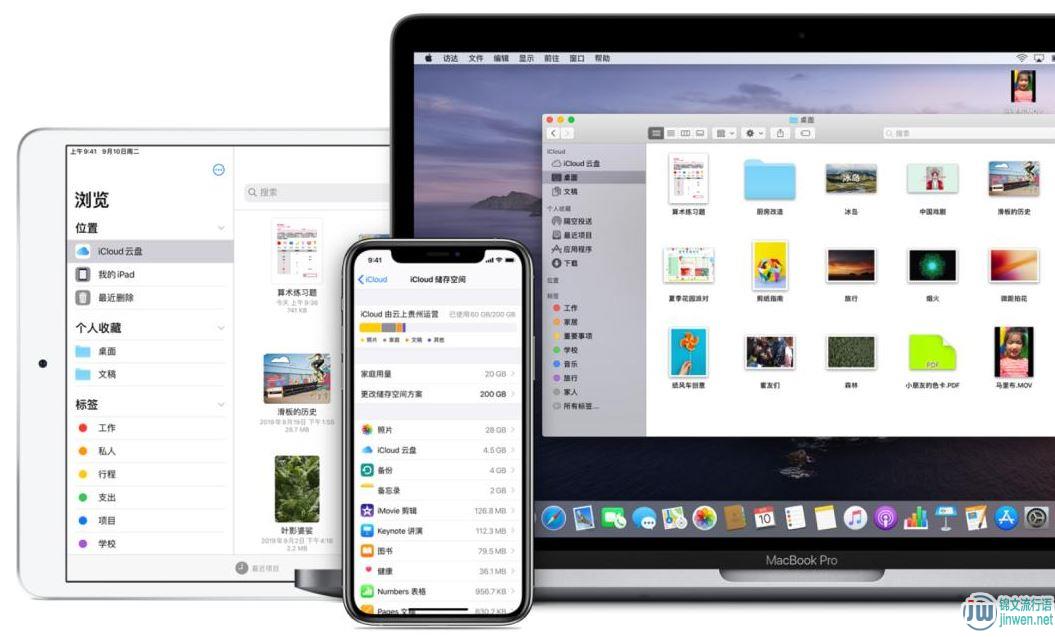
确保关闭那个说您的计算机只能在连接到电源时连接到无线显示的开关。
转到任务栏,展开显示隐藏图标图标并点击投影。
点击连接到无线显示。
如果以上步骤成功,您会注意到“连接”窗口现在正在扫描附近的设备。现在,去您的Android手机,并按照以下步骤操作:
向下滑动通知窗口以打开快速菜单。
选择屏幕镜像选项。在一些Android型号中,它可能被标记为“智能视图”或“镜像分享”。
等待几秒钟让您的电脑被检测到。
一旦扫描完成,点击您计算机的名称来建立连接。
您应该会在您的电脑上看到一个弹出窗口要求您连接。只需同意并等待几秒钟进行连接。 享受大屏幕显示 正如您所看到的,将您的Android手机镜像到Windows 11计算机是相对容易的,前提是两台设备都支持Miracast技术。实际上,如果您不想使用第三方应用程序,您甚至不必完成这个过程。但是,了解第三方镜像应用程序的工作原理是很好的,万一内置程序遇到问题。